V priebehu času sa na stránke „Prispôsobiť upozornenia“ alebo „Vyberte, ktoré ikony sa zobrazia na paneli úloh“ s neplatnými alebo chýbajúcimi ikonami môže zobraziť veľa neplatných alebo zastaraných ikon upozornení na paneli úloh.
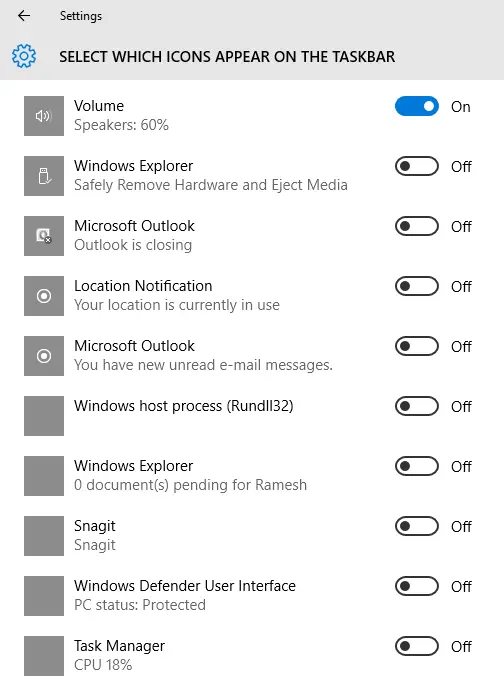
Tento článok popisuje, ako vymazať zoznam minulých a aktuálnych položiek v dialógovom okne Prispôsobiť upozornenia v systéme Windows. Tu uvedené informácie a skript platia pre všetky verzie systému Windows vrátane Windowsu 10.
Ako vymazať ikony prispôsobenia upozornení v systéme Windows
Možnosť 1: Vymazanie ikon prispôsobenia upozornení pomocou skriptu
Tu je VBScript (pre Windows Vista, 7, 8 a 10), ktorý vymaže ikony prispôsobenia upozornení.
- Zatvorte všetky spustené programy.
- Stiahnuť ▼ clear-notification-items.zip
- Rozbaľte a spustite clear-notification-items.vbs súbor skriptu. Vymaže položky Prispôsobiť upozornenia, automaticky reštartuje prostredie Prieskumníka.
Takto vyzerá dialógové okno prispôsobenia upozornení („Vyberte, ktoré ikony sa zobrazia na paneli úloh“) po vymazaní zastaraných položiek.Po vymazaní dialógového okna Prispôsobiť upozornenia. Programy znova pridajú svoje ikony. Môžete vidieť, že prázdne ikony, ktoré sa objavili vľavo, sú tiež opravené. (Porovnaj Snagit ikony.)
Možnosť 2: Manuálne vymazanie ikon prispôsobenia upozornení
Ak chcete ručne vymazať zoznam položiek Prispôsobiť upozornenia pomocou Editora databázy Registry, postupujte takto:
- Otvorte Správcu úloh stlačením Ctrl + Shift + Esc
- Čisto ukončite (nereštartujte) shell Explorer. Pozrite si pokyny pre Windows Vista/7, Windows 8 a 10
- V tomto bode by panel úloh a ikony na ploche neboli viditeľné. Z ponuky Súbor správcu úloh spustite Editor databázy Registry (
regedit.exe) - V Editore databázy Registry prejdite do nasledujúcej vetvy:
HKEY_CURRENT_USER\Software\Classes\Local Settings\Software\Microsoft\Windows\CurrentVersion\TrayNotify
- Vymažte konkrétne dve hodnoty Prúdy ikon a PastIconsStream
- Ukončite Editor databázy Registry.
- Spustite z ponuky Súbor správcu úloh
Explorer.exe. Tým sa znova spustí shell systému Windows.
Shell Windows je grafické používateľské rozhranie pre operačný systém Microsoft Windows. Jeho primárne prvky pozostávajú z pracovnej plochy, panela úloh a ponuky Štart.
Týmto sa vymažú prispôsobené ikony na paneli úloh na paneli úloh.
Jedna malá prosba: Ak sa vám tento príspevok páčil, zdieľajte ho?
Jedno "drobné" zdieľanie od vás by vážne pomohlo rastu tohto blogu. Niekoľko skvelých návrhov:- Pripnúť!
- Zdieľajte to na svojom obľúbenom blogu + Facebook, Reddit
- Tweetujte!